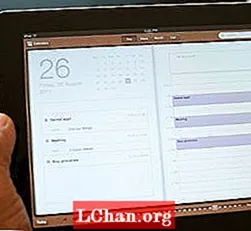콘텐츠
- 1 부 : Alienware BIOS 메뉴에 액세스하는 방법
- 2 부 : Alienware BIOS 업데이트 방법
- 3 부 : Alienware BIOS 업데이트 실패를 수정하는 방법
- 추가 팁 : BIOS에서 Alienware Windows 암호를 재설정하는 방법
- 요약
Alienware 노트북을 사용하면 특히 BIOS 설정과 관련하여 문제가 발생할 수 있습니다. BIOS는 기본적으로 하드웨어 제어 및 설정 변경을 담당하는 기본 입출력 시스템을 나타냅니다. 운영 체제 또는 하드는 BIOS없이 작동하지 않습니다. 운영 체제와 시스템 하드웨어 간의 중개자라고 할 수 있습니다. 이 게시물에 대한 요점으로 넘어 가면 여기에서 알아야 할 Alienware BIOS에 대한 몇 가지 정보를 공유 할 것입니다. Alienware BIOS 업데이트, 암호 재설정 등에 대해 배웁니다. 그래서 더 이상 고민하지 않고 시작합시다.
1 부 : Alienware BIOS 메뉴에 액세스하는 방법
이 특정 섹션에서는 Alienware BIOS 메뉴에 액세스하는 방법에 대해 알려 드리고자합니다. 단계는 더 간단하며 여기에 있습니다.
- 1 단계 : 먼저 시스템을 잡고 다시 시작해야합니다.
- 2 단계 : 시스템이 켜져있는 동안 F2 키를 반복해서 누릅니다.
- 3 단계 : Alienware 로고 화면 다음에 BIOS 화면이 나타납니다. 여기에서 BIOS 메뉴에 쉽게 액세스 할 수 있습니다.
왼쪽 및 오른쪽 화살표 키를 사용하여 BIOS 메뉴를 재생할 수 있습니다. 종료하려면 "Esc"키를 누르십시오. 또는 설정을하는 경우 "F10"키를 눌러 저장하고 종료합니다. 시스템이 다시 시작됩니다.
2 부 : Alienware BIOS 업데이트 방법
여기에서는 아래 단계에 따라 Alienware BIOS 업데이트를 수행하는 방법을 익 힙니다.
- 1 단계 : Alienware BIOS를 업데이트하려면 먼저 BIOS 버전을 확인하십시오. 시작 메뉴의 검색 상자에 "msinfo032"를 입력하고 BIOS 버전 / 날짜 옵션을 찾습니다.
- 2 단계 : 이제 dell.com/support 웹 사이트를 방문하여 PC의 서비스 태그를 입력합니다. 잘 모를 경우 "PC 검색"을 클릭하십시오. 이제 "드라이버 및 다운로드"를 선택하고 "카테고리"드롭 다운 메뉴로 이동합니다.
- 3 단계 : "BIOS"를 선택하면 설치 파일이 다운로드됩니다. 다운로드가 완료되면 파일을 열고 지시에 따라 BIOS를 설치하고 업데이트하십시오.

3 부 : Alienware BIOS 업데이트 실패를 수정하는 방법
안타깝게도 Alienware BIOS 업데이트가 실패하면 실망 할 수 있습니다. 그러나 모든 문제에 해결 방법이 있으므로 BIOS 업데이트 실패는 드문 경우가 아닙니다. 약간 기술적이지만 그렇습니다. 문제에서 벗어날 수 있습니다.
문제를 해결하기 위해 수행 할 수있는 작업 중 하나는 시스템을 끄고 모든 주변 장치를 분리하는 것입니다. AC 어댑터와 배터리를 제거해야합니다. 이제 케이스를 열고 마더 보드 배터리를 꺼냅니다. 새 것으로 교체하고 전원 단추를 15 초 동안 눌러 잔류 전기가 방출되도록합니다.
당신이 할 수있는 또 다른 일은 BIOS 칩이 소켓에있는 경우 교체하는 것입니다. 호환되는 것으로 교체하기 만하면 문제가 사라질 것입니다.
추가 팁 : BIOS에서 Alienware Windows 암호를 재설정하는 방법
Alienware BIOS 업데이트를위한 필수 사항을 익힌 후 알아야 할 사항은 다음과 같습니다. BIOS에서 Alienware Windows 암호를 재설정하는 방법에 대한 질문이있는 경우 도움을 받으실 수 있습니다. 한 번의 클릭으로 로컬 및 관리자 암호를 제거하거나 재설정 할 수 있도록 설계된 훌륭하고 강력한 도구 인 PassFab 4WinKey를 소개합니다. 또한 몇 분 안에 Windows 계정을 삭제하거나 생성하는 데 도움이 될 수 있습니다. PassFab을 통해 안전한 방식으로 암호 재설정 디스크를 간단하게 만들 수 있습니다. 이것이 어떻게 작동하는지 이해합시다.
- 1 단계 : 소프트웨어 받기
우선 브라우저에서 PassFab 4WinKey의 공식 웹 사이트로 이동하여 PC를 통해 도구를 다운로드하기 만하면됩니다. 이제 설치하고 나중에 실행하십시오. 다음 인터페이스가 눈에.니다.

- 2 단계 : 부팅 미디어 선택
이제 USB / 디스크를 삽입해야 화면에서 적합한 부팅 미디어를 선택합니다. 하나를 선택하고 "다음"버튼을 클릭하기 만하면됩니다. 이제 디스크 굽기가 시작됩니다.

- 3 단계 : 부팅 메뉴로 이동
디스크가 구워지면 꺼내고 잠긴 PC에 삽입합니다. 시스템을 다시 시작하고 "F12"또는 "Esc"키를 눌러 부팅 메뉴로 들어갑니다. 드라이브를 선택하고 Enter 키를 누릅니다.

- 4 단계 : 비밀번호 재설정
이제 다음 화면에서 운영 체제를 선택할 수 있습니다. "계정 암호 재설정"을 선택합니다. 필요한 세부 사항을 입력하고 새 비밀번호를 입력하십시오. 암호를 재설정하려면 "다음"을 누르십시오.

요약
이 게시물에서는 Alienware BIOS에 대한 몇 가지 유용한 정보를 제공했습니다. Alienware BIOS 업데이트, 메뉴 액세스, 이제 모든 작업을 직접 수행 할 수 있습니다. 또한 Alienware 17 r3 BIOS 또는 기타 Alienware 노트북에서 암호를 재설정하는 데 도움이되는 훌륭한 도구를 도입했습니다. 정보가 도움이되기를 바라며 이에 대한 귀하의 견해를 알고 싶습니다. 읽어 주셔서 감사 드리며 더 이상의 의심이나 질문이 있으시면 아래 댓글을 남겨주세요.